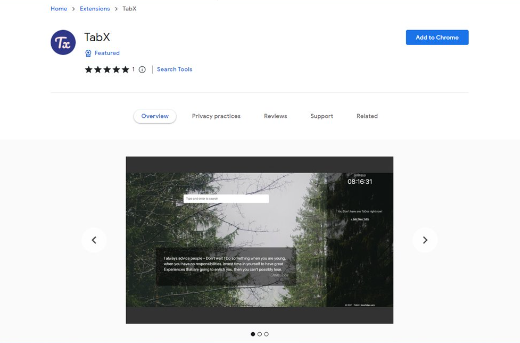ما هو TabX browser extension ؟
TabX browser extension تم تصنيفه على أنه خاطف متصفح لأنه يتولى المتصفح لإعادة توجيه المستخدمين إلى المحتوى المدعوم. إنها ليست عدوى خطيرة يمكن أن تسبب تلفا لجهاز الكمبيوتر الخاص بك مباشرة. ومع ذلك ، فهو أيضا ليس شيئا يجب أن تبقيه مثبتا على جهاز الكمبيوتر الخاص بك لأنه لن يسبب سوى المشكلات.
بمجرد تثبيت متصفح الخاطف (سواء كان يفعل ذلك بإذن منك أم لا) ، فإنه سيغير إعدادات المتصفح على الفور. يمكن أن تؤثر التغييرات على المتصفحات الشائعة مثل Google Chrome Microsoft Edge. على وجه التحديد ، سيغير الخاطف صفحتك الرئيسية وعلامات التبويب الجديدة ومحرك البحث الافتراضي. ستكون التغييرات لا رجعة فيها طالما ظل الخاطف مثبتا على الكمبيوتر لأنه سيستمر في إجراء التغييرات مرارا وتكرارا.
يدفع الخاطف محرك بحث مشكوك فيه يعرف باسم WebSearches. سيتم تعيينه كمحرك البحث الافتراضي الخاص بك ، مما يعني أن جميع عمليات البحث الخاصة بك ستمر عبر ذلك. سيتضمن محرك البحث النتائج الدعائية بين النتائج الشرعية من أجل تحقيق إيرادات. لن يكون لمعظم تلك النتائج الدعائية أي علاقة بما كنت تبحث عنه ، لذا لن يتسبب الخاطف في أي شيء سوى المشكلات.
تجدر الإشارة أيضا إلى أنه على الرغم من أن مخترقي المتصفح لا يتسببون في أضرار مباشرة لأجهزة كمبيوتر المستخدمين ، إلا أنهم قد يعرضون المستخدمين لمحتوى خطير. قد تخفي المواقع التي يعيد الخاطفون التوجيه إليها نوعا من البرامج الضارة أو تروج لعمليات احتيال مختلفة. لذلك إذا لاحظ المستخدمون أن عمليات البحث الخاصة بهم تمر عبر محرك بحث غير معروف ، فيجب عليهم تجنب التفاعل مع النتائج. خلاف ذلك ، يمكن أن يتعرضوا لجميع أنواع المحتوى المشكوك فيه أو حتى الضار.
أخيرا ، تجدر الإشارة إلى أن مخترقي المتصفح يجمعون أيضا معلومات حول أنشطة التصفح الخاصة بك. لكي تكون محددا ، سيسجل ما تبحث عنه ، والمواقع التي تزورها ، والمحتوى الذي تتفاعل معه ، وعنوان IP الخاص بك. يتم تسجيل هذه المعلومات لأغراض الإعلان ومشاركتها مع أطراف ثالثة أيضا. لا يوجد سبب للسماح لامتداد مشكوك فيه بجمع أي نوع من المعلومات عنك.
لحسن الحظ بالنسبة لك ، إذا كان جهاز الكمبيوتر الخاص بك مصابا بهذا الخاطف ، فليس من الصعب إزالته. أسهل طريقة للإزالة TabX browser extension هي استخدام برنامج مكافحة الفيروسات ولكن يمكن أيضا القيام بذلك يدويا. بمجرد إزالة الخاطف ، ستتمكن من العودة إلى التصفح العادي.
كيف يتم تثبيت متصفح الخاطفين؟
في معظم الحالات ، لا يلاحظ المستخدمون حتى كيفية تثبيت الإصابات مثل مخترقي المتصفح وبرامج الإعلانات المتسللة. غالبا ما يفاجأ المستخدمون عندما يلاحظون أعراض هذه العدوى ولا يدركون أنهم قاموا بتثبيتها بأنفسهم ، وإن كان ذلك دون علم. عادة ما يتم تثبيت مثل هذه العدوى عبر طريقة تجميع البرامج المجانية. إنها طريقة تثبيت مستهجنة إلى حد ما لأنها تسمح بشكل أساسي للبرامج غير المرغوب فيها بالتسلل إلى المستخدمين السابقين والتثبيت دون إذن. الطريقة التي يعمل بها هي أن خاطفي المتصفح ، وبرامج الإعلانات المتسللة ، والإصابات المماثلة تأتي مرفقة بالبرامج المجانية كعروض إضافية. يسمح بتثبيت هذه العروض جنبا إلى جنب مع البرامج دون إذن صريح أو حتى معرفة المستخدمين. هذا هو السبب في أن برامج مكافحة الفيروسات غالبا ما تكتشف البرامج التي تستخدم طريقة التثبيت هذه كتهديدات محتملة.
العروض المضافة اختيارية تقنيا ، ولكن لا يزال المستخدمون بحاجة إلى إلغاء تحديدها صراحة إذا كانوا لا يريدون تثبيتها. ولكن نظرا لأن العروض مخفية ، يتعذر على العديد من المستخدمين إلغاء تحديدها. لا ينبغي أن تكون هذه مشكلة إذا كنت تعرف كيفية تثبيت البرمجيات الحرة بشكل صحيح. الخطوة الأكثر أهمية هي تحديد الإعدادات المتقدمة (المخصصة) عند إعطاء الخيار بدلا من الافتراضي. سيتم تثبيت جميع العروض المضافة مع البرنامج إذا كنت تستخدم الإعدادات الافتراضية كما هو مقترح في نافذة التثبيت. ستكون العروض مرئية إذا اخترت الإعدادات المتقدمة ، وسيكون لديك خيار إلغاء تحديدها جميعا. كل ما عليك فعله هو ببساطة إلغاء تحديد مربعات تلك العروض.
لا ينصح بالسماح بتثبيت عرض إضافي ، حتى لو بدا مفيدا في البداية. إذا سمحت بهذه التثبيتات التي لا طائل من ورائها ، ملء جهاز الكمبيوتر الخاص بك بالعناصر غير المرغوب فيها. على الرغم من أنها ليست ضارة ، إلا أن هذه العناصر يمكن أن تسبب مشاكل ويصعب التخلص منها. من الأسهل بكثير منع تثبيت البرامج غير المرغوب فيها بدلا من إزالتها بمجرد تثبيتها بالكامل.
في بعض الحالات ، يتم إخفاء مخترقي المتصفح كملحقات متصفح مفيدة تعد بتحسين تجربة التصفح بطريقة أو بأخرى. هذا هو السبب في أن المستخدمين بحاجة إلى توخي الحذر الشديد مع الإضافات التي يضيفونها إلى متصفحاتهم. خلاف ذلك ، سينتهي الأمر بالمستخدمين بأجهزة الكمبيوتر الخاصة بهم مليئة بالإضافات المزعجة التي تسبب مشكلات.
كيفية إزالة TabX browser extension
خاطفو المتصفح ليسوا برامج ضارة ولا يعتبرون إصابات خطيرة ، لذا يمكنك محاولة الإزالة TabX browser extension يدويا. سيتم توفير التعليمات في أسفل هذا التقرير. إنها ليست عملية صعبة على الرغم من أنها قد تستغرق بعض الوقت. بالنسبة للمستخدمين الذين ليس لديهم خبرة كبيرة في إلغاء تثبيت البرامج المستمرة ، قد يكون من الأفضل استخدام برامج مكافحة الفيروسات. تم تصميم هذه البرامج للتعامل مع مثل هذه الإصابات ، ولن يحتاج المستخدمون إلى فعل أي شيء.
بمجرد الحذف TabX browser extension ، ستتمكن من تغيير إعدادات متصفحك كالمعتاد.
Offers
تنزيل أداة إزالةto scan for TabX browser extensionUse our recommended removal tool to scan for TabX browser extension. Trial version of provides detection of computer threats like TabX browser extension and assists in its removal for FREE. You can delete detected registry entries, files and processes yourself or purchase a full version.
More information about SpyWarrior and Uninstall Instructions. Please review SpyWarrior EULA and Privacy Policy. SpyWarrior scanner is free. If it detects a malware, purchase its full version to remove it.

WiperSoft استعراض التفاصيل WiperSoft هو أداة الأمان التي توفر الأمن في الوقت الحقيقي من التهديدات المحتملة. في الوقت ا ...
تحميل|المزيد


MacKeeper أحد فيروسات؟MacKeeper ليست فيروس، كما أنها عملية احتيال. في حين أن هناك آراء مختلفة حول البرنامج على شبكة الإ ...
تحميل|المزيد


في حين لم تكن المبدعين من MalwareBytes لمكافحة البرامج الضارة في هذا المكان منذ فترة طويلة، يشكلون لأنه مع نهجها حما ...
تحميل|المزيد
Quick Menu
الخطوة 1. إلغاء تثبيت TabX browser extension والبرامج ذات الصلة.
إزالة TabX browser extension من ويندوز 8
زر الماوس الأيمن فوق في الزاوية السفلي اليسرى من الشاشة. متى تظهر "قائمة الوصول السريع"، حدد "لوحة التحكم" اختر البرامج والميزات وحدد إلغاء تثبيت برامج.


إلغاء تثبيت TabX browser extension من ويندوز 7
انقر فوق Start → Control Panel → Programs and Features → Uninstall a program.


حذف TabX browser extension من نظام التشغيل Windows XP
انقر فوق Start → Settings → Control Panel. حدد موقع ثم انقر فوق → Add or Remove Programs.


إزالة TabX browser extension من نظام التشغيل Mac OS X
انقر فوق الزر "انتقال" في الجزء العلوي الأيسر من على الشاشة وتحديد التطبيقات. حدد مجلد التطبيقات وابحث عن TabX browser extension أو أي برامج أخرى مشبوهة. الآن انقر على الحق في كل من هذه الإدخالات وحدد الانتقال إلى سلة المهملات، ثم انقر فوق رمز سلة المهملات الحق وحدد "سلة المهملات فارغة".


الخطوة 2. حذف TabX browser extension من المستعرضات الخاصة بك
إنهاء الملحقات غير المرغوب فيها من Internet Explorer
- انقر على أيقونة العتاد والذهاب إلى إدارة الوظائف الإضافية.


- اختيار أشرطة الأدوات والملحقات، والقضاء على كافة إدخالات المشبوهة (بخلاف Microsoft، ياهو، جوجل، أوراكل أو Adobe)


- اترك النافذة.
تغيير الصفحة الرئيسية لبرنامج Internet Explorer إذا تم تغييره بالفيروس:
- انقر على رمز الترس (القائمة) في الزاوية اليمنى العليا من المستعرض الخاص بك، ثم انقر فوق خيارات إنترنت.


- بشكل عام التبويب إزالة URL ضار وقم بإدخال اسم المجال الأفضل. اضغط على تطبيق لحفظ التغييرات.


إعادة تعيين المستعرض الخاص بك
- انقر على رمز الترس والانتقال إلى "خيارات إنترنت".


- افتح علامة التبويب خيارات متقدمة، ثم اضغط على إعادة تعيين.


- اختر حذف الإعدادات الشخصية واختيار إعادة تعيين أحد مزيد من الوقت.


- انقر فوق إغلاق، وترك المستعرض الخاص بك.


- إذا كنت غير قادر على إعادة تعيين حسابك في المتصفحات، توظف السمعة الطيبة لمكافحة البرامج ضارة وتفحص الكمبيوتر بالكامل معها.
مسح TabX browser extension من جوجل كروم
- الوصول إلى القائمة (الجانب العلوي الأيسر من الإطار)، واختيار إعدادات.


- اختر ملحقات.


- إزالة ملحقات المشبوهة من القائمة بواسطة النقر فوق في سلة المهملات بالقرب منهم.


- إذا لم تكن متأكداً من الملحقات التي إزالتها، يمكنك تعطيلها مؤقتاً.


إعادة تعيين محرك البحث الافتراضي والصفحة الرئيسية في جوجل كروم إذا كان الخاطف بالفيروس
- اضغط على أيقونة القائمة، وانقر فوق إعدادات.


- ابحث عن "فتح صفحة معينة" أو "تعيين صفحات" تحت "في البدء" الخيار وانقر فوق تعيين صفحات.


- تغيير الصفحة الرئيسية لبرنامج Internet Explorer إذا تم تغييره بالفيروس:انقر على رمز الترس (القائمة) في الزاوية اليمنى العليا من المستعرض الخاص بك، ثم انقر فوق "خيارات إنترنت".بشكل عام التبويب إزالة URL ضار وقم بإدخال اسم المجال الأفضل. اضغط على تطبيق لحفظ التغييرات.إعادة تعيين محرك البحث الافتراضي والصفحة الرئيسية في جوجل كروم إذا كان الخاطف بالفيروسابحث عن "فتح صفحة معينة" أو "تعيين صفحات" تحت "في البدء" الخيار وانقر فوق تعيين صفحات.


- ضمن المقطع البحث اختر محركات "البحث إدارة". عندما تكون في "محركات البحث"..., قم بإزالة مواقع البحث الخبيثة. يجب أن تترك جوجل أو اسم البحث المفضل الخاص بك فقط.




إعادة تعيين المستعرض الخاص بك
- إذا كان المستعرض لا يزال لا يعمل بالطريقة التي تفضلها، يمكنك إعادة تعيين الإعدادات الخاصة به.
- فتح القائمة وانتقل إلى إعدادات.


- اضغط زر إعادة الضبط في نهاية الصفحة.


- اضغط زر إعادة التعيين مرة أخرى في المربع تأكيد.


- إذا كان لا يمكنك إعادة تعيين الإعدادات، شراء شرعية مكافحة البرامج ضارة وتفحص جهاز الكمبيوتر الخاص بك.
إزالة TabX browser extension من موزيلا فايرفوكس
- في الزاوية اليمنى العليا من الشاشة، اضغط على القائمة واختر الوظائف الإضافية (أو اضغط Ctrl + Shift + A في نفس الوقت).


- الانتقال إلى قائمة ملحقات وإضافات، وإلغاء جميع القيود مشبوهة وغير معروف.


تغيير الصفحة الرئيسية موزيلا فايرفوكس إذا تم تغييره بالفيروس:
- اضغط على القائمة (الزاوية اليسرى العليا)، واختر خيارات.


- في التبويب عام حذف URL ضار وأدخل الموقع المفضل أو انقر فوق استعادة الافتراضي.


- اضغط موافق لحفظ هذه التغييرات.
إعادة تعيين المستعرض الخاص بك
- فتح من القائمة وانقر فوق الزر "تعليمات".


- حدد معلومات استكشاف الأخطاء وإصلاحها.


- اضغط تحديث فايرفوكس.


- في مربع رسالة تأكيد، انقر فوق "تحديث فايرفوكس" مرة أخرى.


- إذا كنت غير قادر على إعادة تعيين موزيلا فايرفوكس، تفحص الكمبيوتر بالكامل مع البرامج ضارة المضادة جديرة بثقة.
إلغاء تثبيت TabX browser extension من سفاري (Mac OS X)
- الوصول إلى القائمة.
- اختر تفضيلات.


- انتقل إلى علامة التبويب ملحقات.


- انقر فوق الزر إلغاء التثبيت بجوار TabX browser extension غير مرغوب فيها والتخلص من جميع غير معروف الإدخالات الأخرى كذلك. إذا كنت غير متأكد ما إذا كان الملحق موثوق بها أم لا، ببساطة قم بإلغاء تحديد مربع تمكين بغية تعطيله مؤقتاً.
- إعادة تشغيل رحلات السفاري.
إعادة تعيين المستعرض الخاص بك
- انقر على أيقونة القائمة واختر "إعادة تعيين سفاري".


- اختر الخيارات التي تريدها لإعادة تعيين (غالباً كل منهم هي مقدما تحديد) واضغط على إعادة تعيين.


- إذا كان لا يمكنك إعادة تعيين المستعرض، مسح جهاز الكمبيوتر كامل مع برنامج إزالة البرامج ضارة أصيلة.
Site Disclaimer
2-remove-virus.com is not sponsored, owned, affiliated, or linked to malware developers or distributors that are referenced in this article. The article does not promote or endorse any type of malware. We aim at providing useful information that will help computer users to detect and eliminate the unwanted malicious programs from their computers. This can be done manually by following the instructions presented in the article or automatically by implementing the suggested anti-malware tools.
The article is only meant to be used for educational purposes. If you follow the instructions given in the article, you agree to be contracted by the disclaimer. We do not guarantee that the artcile will present you with a solution that removes the malign threats completely. Malware changes constantly, which is why, in some cases, it may be difficult to clean the computer fully by using only the manual removal instructions.